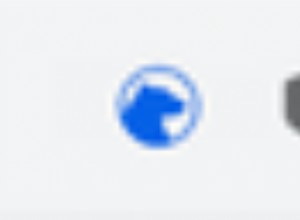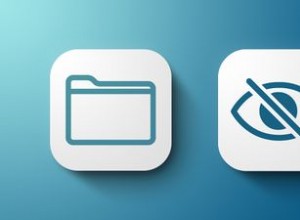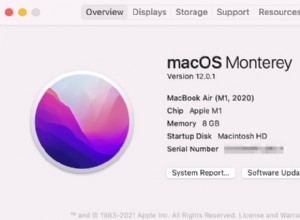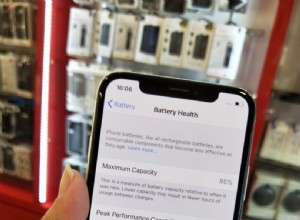تحتوي معظم المنازل الحديثة على نوع من المساعد الافتراضي ، سواء كان ذلك في شكل مساعد Google أو Siri أو Alexa من Amazon. تحظى عائلة أجهزة Echo بشعبية كبيرة ، حيث يتم بيع العديد منها بالكامل خلال مواسم التخفيضات ، مما يشير إلى شعبية المساعد الافتراضي من Amazon.
ليس من الصعب معرفة السبب أيضًا ، من خلال إعداد سهل الاستخدام والوصول إلى مجموعة متزايدة من المهارات ، ولكن يمكن أن يكون تعديل الإعدادات أمرًا محيرًا - خاصة إذا كان لديك جهاز Echo بدون شاشة تعمل باللمس. يتعلق أحد أكبر الأسئلة باتصال Wi-Fi وكيفية توصيل Echo تم إعداده بالفعل بشبكة مختلفة.
على الرغم من أنه قد لا يكون واضحًا على الفور ، إلا أن تغيير إعدادات Wi-Fi الخاصة بـ Echo يعد عملية مباشرة نسبيًا - وهنا نوضح لك كيفية القيام بذلك.
باختصار:
- افتح تطبيق Alexa
- اضغط على علامة التبويب "الأجهزة".
- اضغط على أيقونة Echo &Alexa.
- حدد جهاز Echo الخاص بك.
- انقر على "تغيير الشبكة" واتبع التعليمات التي تظهر على الشاشة.
تغيير Echo Wi-Fi عبر تطبيق Alexa
الطريقة الرئيسية لتوصيل Amazon Echo بشبكة Wi-Fi مختلفة هي عبر تطبيق Amazon Alexa لنظامي التشغيل iOS و Android - وهو تطبيق قام معظم مستخدمي Echo بتثبيته بالفعل ، لأنه أسهل طريقة لتثبيت مجموعة متنوعة من الجهات الخارجية المهارات وتوسيع وظائف Alexa.
إذا لم يكن التطبيق مثبتًا لديك بالفعل لأي سبب من الأسباب ، فيمكنك تنزيله عبر App Store أو Google Play.
من الواضح تمامًا أن الخطوة الأولى هي فتح تطبيق Amazon Echo وتسجيل الدخول باستخدام حساب Amazon المرتبط بجهاز Echo الخاص بك. إذا كنت قد استخدمت بالفعل تطبيق Amazon لتخصيص Echo الخاص بك ، فلن تحتاج إلى تسجيل الدخول مرة أخرى.
بمجرد الدخول إلى التطبيق ، انقر فوق رمز الأجهزة في الجزء السفلي الأيسر من التطبيق ، ثم انقر فوق رمز Echo &Alexa للوصول إلى جميع أجهزة Echo المرتبطة بحسابك.
من هنا ، يجب أن تكون قادرًا على النقر فوق جهاز Echo الخاص بك والوصول إلى قائمة الإعدادات الخاصة به. ستختلف التجربة اعتمادًا على الجهاز المعني ، حيث تعرض أجهزة مثل Echo Plus درجة الحرارة الحالية افتراضيًا وتطلب منك النقر فوق ترس الإعدادات للوصول إلى قائمة الإعدادات ، بينما ستأخذك أجهزة Echo الأساسية مباشرةً إلى قائمة الإعدادات بدون خطوات إضافية.
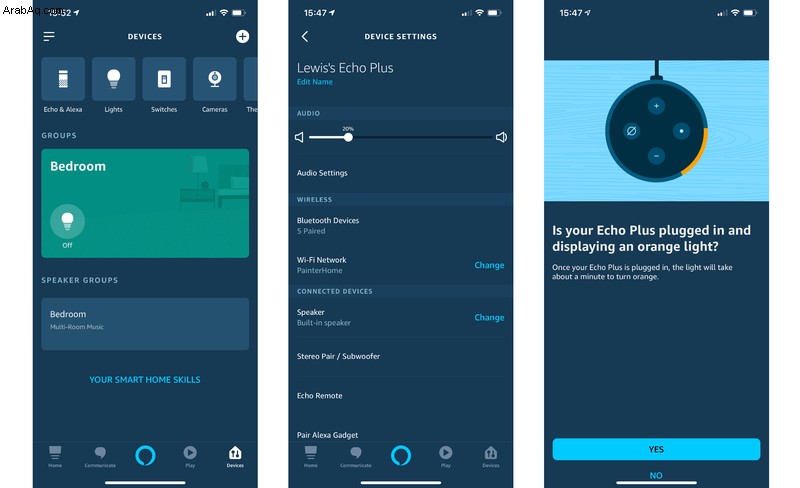
من قائمة الإعدادات ، انقر فوق "تغيير" بجوار إعداد شبكة Wi-Fi واتبع التعليمات التي تظهر على الشاشة. سيخبرك بالضغط على زر الإجراء لمدة ست ثوانٍ لتنشيط وضع الإعداد (المشار إليه بضوء برتقالي) ، وستتمكن بعد ذلك من الاتصال بالجهاز وتغيير إعدادات Wi-Fi.
يجب أن يتم توصيل الأجهزة الأحدث تلقائيًا عبر البلوتوث ، ولكن قد تتطلب منك الأجهزة الأقدم الاتصال يدويًا عبر قائمة Wi-Fi بهاتفك الذكي.
بمجرد الاتصال ، ستظهر لك قائمة بجميع شبكات Wi-Fi المتاحة في المنطقة المحلية. انقر على شبكة Wi-Fi الجديدة التي ترغب في الاتصال بها ، وأدخل كلمة المرور وانقر على "اتصال". سيتصل جهازك بعد ذلك بشبكة Wi-Fi ، وستتلقى رسالة تأكيد لإعلامك بأن الجهاز المتصل حديثًا جاهز للاستخدام مرة أخرى.
تغيير Echo Wi-Fi عبر شاشة تعمل باللمس
في حين أن طريقة الانتقال لتغيير إعدادات Wi-Fi لجهاز Echo تكون عبر تطبيق Alexa ، فإن مالكي Echo Show 8 و Echo Show 5 و Echo Spot لديهم شاشات تجعل العملية أكثر بساطة.
تتمثل الخطوة الأولى في التمرير لأسفل من أعلى الشاشة والنقر فوق ترس الإعدادات للوصول إلى قائمة الإعدادات. يمكنك أيضًا أن تطلب من Alexa القيام بذلك نيابة عنك بقول شيء على غرار "Alexa ، انتقل إلى الإعدادات" - اختيار التجار. بمجرد الوصول إلى قائمة الإعدادات ، مرر لأسفل وانقر على Wi-Fi.

إذا كنت ترغب في تحديث بيانات اعتماد Wi-Fi الحالية بكلمة مرور جديدة ، فانقر فوق الشبكة المتصلة ثم انقر فوق نسيت. بمجرد إزالته ، ما عليك سوى النقر فوق الشبكة في قائمة شبكات Wi-Fi مرة أخرى وإدخال كلمة المرور الجديدة. إذا كنت تريد الاتصال بشبكة جديدة تمامًا ، فما عليك سوى تحديدها من القائمة - ليست هناك حاجة لإزالة الشبكة القديمة أولاً.
يجب بعد ذلك الاتصال بشبكة Wi-Fi الجديدة والاستمرار في العمل كالمعتاد. نعم ، الأمر بهذه البساطة!
للحصول على نظرة عامة كاملة على نظام Echo البيئي ، ألق نظرة على مجموعتنا المختارة من أفضل أجهزة Amazon Echo.